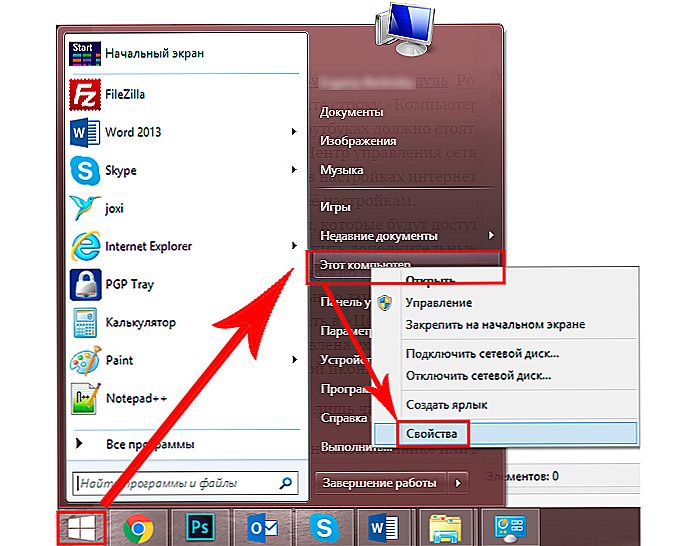Podłącz komputery do sieci na różne sposoby. Może to być sieć lokalna za pośrednictwem kabla lub, jeśli w pokoju jest router, a następnie za jego pośrednictwem można podłączyć komputery do wspólnej sieci. Jeśli nie ma routera, możesz podłączyć dwa laptopy za pośrednictwem Wi-Fi, korzystając z kart sieci bezprzewodowej. To nie musi być dostęp do Internetu.
Potrzeba komunikacji między urządzeniami pojawiła się wraz z rozwojem technologii, zwiększeniem ilości informacji, rozszerzeniem wykorzystania technologii komputerowej. A jeśli do stacjonarnego komputera, z reguły trzeba kupić moduł komunikacji bezprzewodowej, to laptopy zwykle mają taki wbudowany sprzęt.

Jak połączyć się bezprzewodowo - w naszym nowym artykule
W laptopach moduł Wi-Fi jest zwykle łączony z Bluetooth, który umożliwia również wymianę danych między nimi, tylko przy niższej prędkości, ograniczonej odległości i niskiej funkcjonalności. Wi-Fi pozwala skonfigurować pełnowartościową lokalną sieć bezprzewodową.
Łączenie laptopów z routerem
Za pośrednictwem routera można łączyć laptopy i komputery stacjonarne z udostępnioną siecią lokalną, niezależnie od tego, jak są one podłączone do routera - za pośrednictwem Wi-Fi lub kabla sieciowego.W takim przypadku każde urządzenie będzie miało swój własny adres IP i dostęp do Internetu, będzie również w stanie wymieniać dane między sobą. Aby połączyć dwa laptopy z routerem, wykonaj następujące czynności:
- Włączamy moduł Wi-Fi na laptopach. Router musi oczywiście być włączony.
- W menu Start znajdź wiersz "Komputer" i kliknij prawym przyciskiem myszy, otwórz "Właściwości". Pole grupy roboczej obu laptopów powinno mieć tę samą nazwę. Domyślnie jest to zazwyczaj grupa robocza.
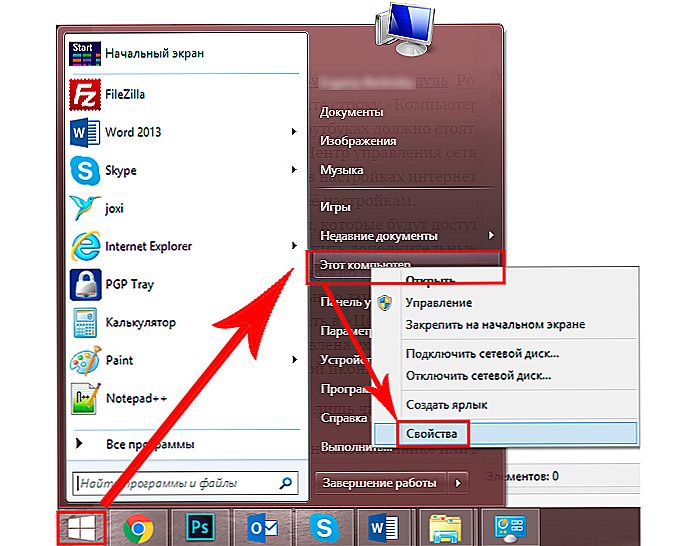
We właściwościach sprawdź nazwę komputera i grupy roboczej.
- Następnie przejdź do "Centrum sieci i udostępniania" i kliknij "Utwórz grupę domową", jeśli nie jest ono utworzone. W tym samym czasie w ustawieniach internetowych typ sieci powinien być "Sieć domowa". Jeśli grupa już istnieje, natychmiast przejdź do jej ustawień.
- Zaznacz elementy, które będą dostępne dla innego urządzenia.
- Teraz musisz zmienić zaawansowane opcje udostępniania, kliknij odpowiednie łącze.
- W tym miejscu należy włączyć wykrywanie sieci i zezwolić innym komputerom na dostęp do plików i drukarek. Ochrona hasłem jest lepsza.
- Teraz wróć do "Control Center" i obok bieżącego połączenia kliknij "Network Map".W oknie, które zostanie otwarte, zobaczysz schemat komunikacji między routerem, Internetem i dwoma laptopami podłączonymi do nich. Wystarczy kliknąć żądaną ikonę.
Domyślnie dostępna jest tylko część zawartości dysku lokalnego. Pełny dostęp należy skonfigurować ręcznie:
- Kliknij prawym przyciskiem myszy folder lub dysk, do którego chcesz uzyskać dostęp z innego laptopa.
- Przejdź do menu "Udostępnianie", a następnie "Zaawansowane udostępnianie", jeśli jest to dysk. Lub w pod-pozycji "Wszyscy użytkownicy (odczyt i zapis)", jeśli jest to folder.
- W przypadku dysku wybierz okno "Wszyscy użytkownicy", który się otworzy i zaznacz wszystkie elementy uprawnień.
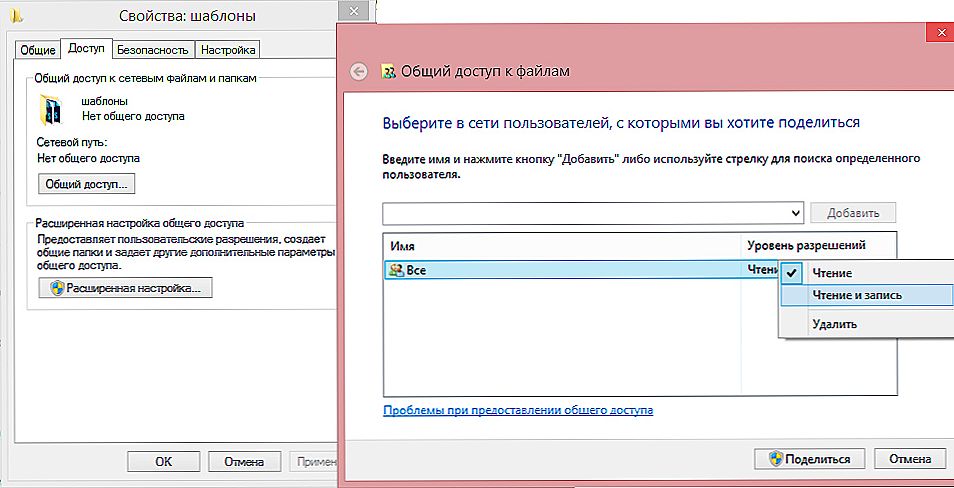
Określ użytkowników i ustaw prawa dostępu
W ten sposób możliwe było podłączenie pojedynczych komputerów do sieci lokalnej, a teraz możesz poruszać się między laptopami bez ograniczeń i wymieniać informacje. Ponadto oba są połączone z Internetem. Dzięki tej metodzie łączenia laptopów ze sobą, mogą pojawić się pewne trudności, na przykład błędy połączenia, żądanie hasła itp. Windows jest bardzo kapryśny w dziedzinie bezpieczeństwa. Zwróć uwagę na następujące:
- Ustawienia zapory i antywirusa - mogą zablokować połączenie.Odłącz całkowicie, aby upewnić się, że nie stanowią problemu.
- Ustawienia konta. Spróbuj utworzyć konta na obu urządzeniach z tą samą nazwą użytkownika i hasłem. Nie używaj pustego hasła. Możesz również utworzyć wpis Guest i przypisać do niego wszystkie uprawnienia.
- Są przypadki, kiedy pojawiają się problemy, wydaje się, ze względu na takie drobiazgi jak niedopasowanie dat i czasów na 2 komputerach. Sprawdź ten parametr na wszelki wypadek.
Możesz sprawdzić połączenie za pomocą wiersza poleceń:
- Aby rozpocząć, w oknie "Mapa sieci" przesuń mysz na ikonę laptopa, a wyświetli się okno z jego adresem IP.
- Kliknij WinKey + R, wpisz cmd, pojawi się wiersz polecenia.
- Wpisz polecenie ping, a następnie spację, adres IP laptopa.
- Jeśli wymiana pakietów zakończy się pomyślnie (co zostanie wyświetlone w wierszu poleceń), sieć działa.
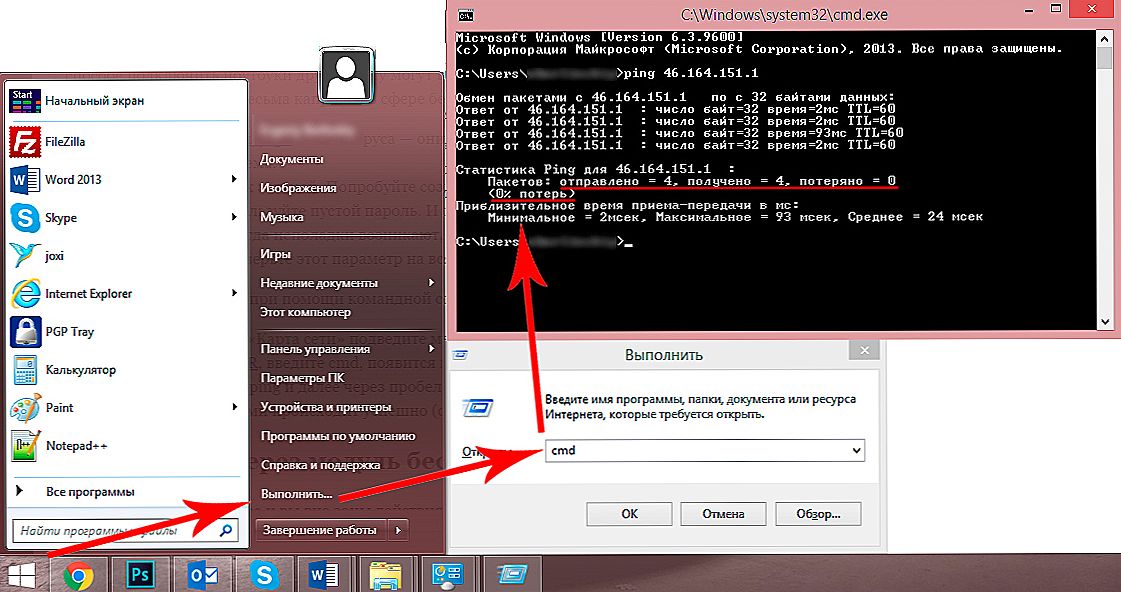
Jeśli nie ma straty, wszystko robiłeś dobrze.
Połączenie przez moduł bezprzewodowy
Jeśli nie ma routera i nie ma zasięgu Wi-Fi, nadal można podłączyć dwa laptopy do sieci lokalnej. W systemie Windows Vista i nowszych jest do tego specjalny kreator tworzenia połączeń. Komputery będą się komunikować za pośrednictwem zintegrowanego modułu bezprzewodowego, tworząc między nimi połączenie Wi-Fi.
W takim przypadku jeden laptop musi być skonfigurowany do przesyłania sygnału, a drugi go odbierze. Zwróć uwagę na ich położenie, betonowe ściany i inne przeszkody tworzą przeszkody dla transmisji. Aby uniknąć błędów, umieść oba komputery obok siebie, przeprowadź konfigurację, a następnie eksperymentalnie określ, jak daleko mogą się od siebie od siebie różnić.
Włącz moduł Wi-Fi na obu komputerach i rozpocznij konfigurację pierwszego laptopa:
- Przejdź do "Network and Sharing Point". Możesz to zrobić, klikając ikonę sieci bezprzewodowej z zasobnika w prawym dolnym rogu.
- Zacznij konfigurować nowe połączenie.
- W typie połączenia wybierz Komputer-komputer. Co więcej, system wyjaśni ci, że jest to tymczasowa sieć do transmisji danych, a jeśli jesteś już podłączony do sieci, być może połączenie zostanie przerwane. Ponadto system operacyjny udzieli wskazówek, jak zlokalizować komputery w odległości do 10 metrów. Ale, jak powiedziano wcześniej, do strojenia lepiej jest je przybliżyć.
- Ponadto, analogicznie do konfigurowania Wi-Fi za pośrednictwem routera, pojawi się prośba o podanie identyfikatora SSID, czyli nazwy sieci, wybierz typ szyfrowania i wymyśl hasło.Jednym z najbardziej niezawodnych jest protokół WPA2, ale jest to możliwe i, ogólnie, nie używać ochrony hasłem. Jeśli w zasięgu nie ma innych użytkowników, możesz bez niego podłączyć swój laptop. Jeśli jesteś w miejscu publicznym, lepiej użyć szyfrowania, w przeciwnym razie osoby postronne mogą przeniknąć do twoich danych.
- Pojawi się okno kończące proces konfiguracji. Sieć jest teraz zapisana na liście możliwych połączeń i działa, gdy wszyscy użytkownicy są w niej.
Przed podłączeniem drugiego laptopa należy zmienić ustawienia dostępu do danych. Analogicznie, jak skonfigurować sieć lokalną za pośrednictwem routera, musisz przejść do ustawień folderu lub niezbędnych napędów i umożliwić wszystkim użytkownikom pełny dostęp. Opcjonalnie można oczywiście zezwolić na przeglądanie plików tylko bez ich modyfikowania. Musisz także włączyć wykrywanie sieci.
Teraz na drugim laptopie musisz wyszukać sieci Wi-Fi, wybierz to, czego potrzebujesz i kliknij "Połącz". Będziesz musiał podać hasło (to, które stworzyliśmy wcześniej), po którym możesz wprowadzić dowolne pliki i foldery, do których dostęp jest dozwolony.
W ten sposób możesz podłączyć dowolną liczbę laptopów, niekoniecznie jedną.Na komputerze z dystrybucją Wi-Fi na tacy pojawi się komunikat "Oczekiwanie na połączenie z użytkownikiem", wskazując, że sieć komputer-komputer jest gotowa do pracy.
Korzystając z opisywanych prostych kroków, możesz szybko przesyłać pliki z jednego urządzenia do drugiego bez użycia przewodów, dysków flash, dysków wymiennych, nawet będąc poza miastem poza strefą połączenia internetowego. Jeśli masz router w pokoju, bardziej logiczne będzie ustawienie stałego połączenia wszystkich urządzeń ze sobą. W pełni funkcjonalna bezprzewodowa sieć LAN pozwala pracować na różnych komputerach, edytować i przesyłać dokumenty, przeglądać zdjęcia i filmy, zapewnia wiele innych funkcji i eliminuje konieczność wielokrotnego przepisywania na nośniki wymienne.